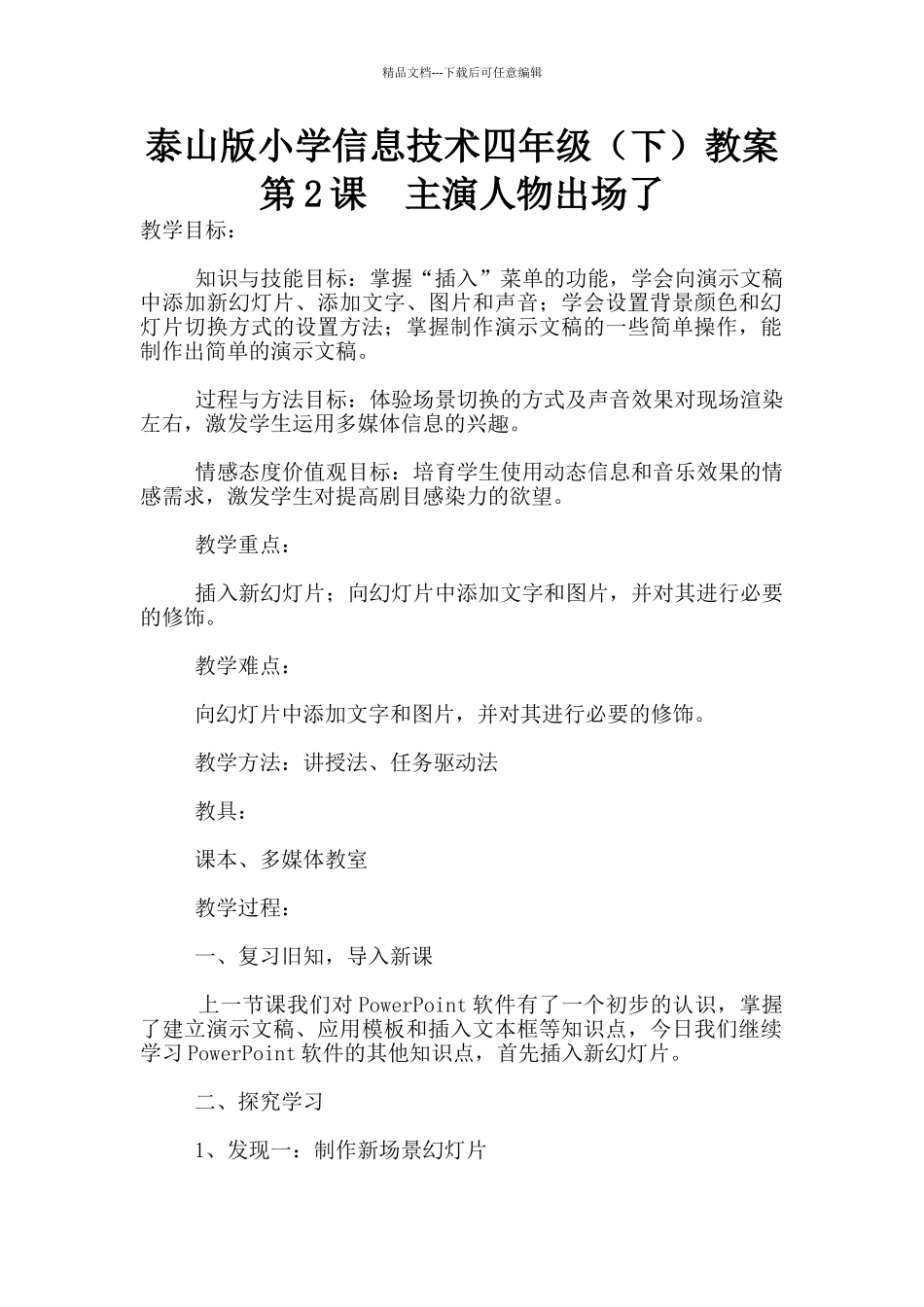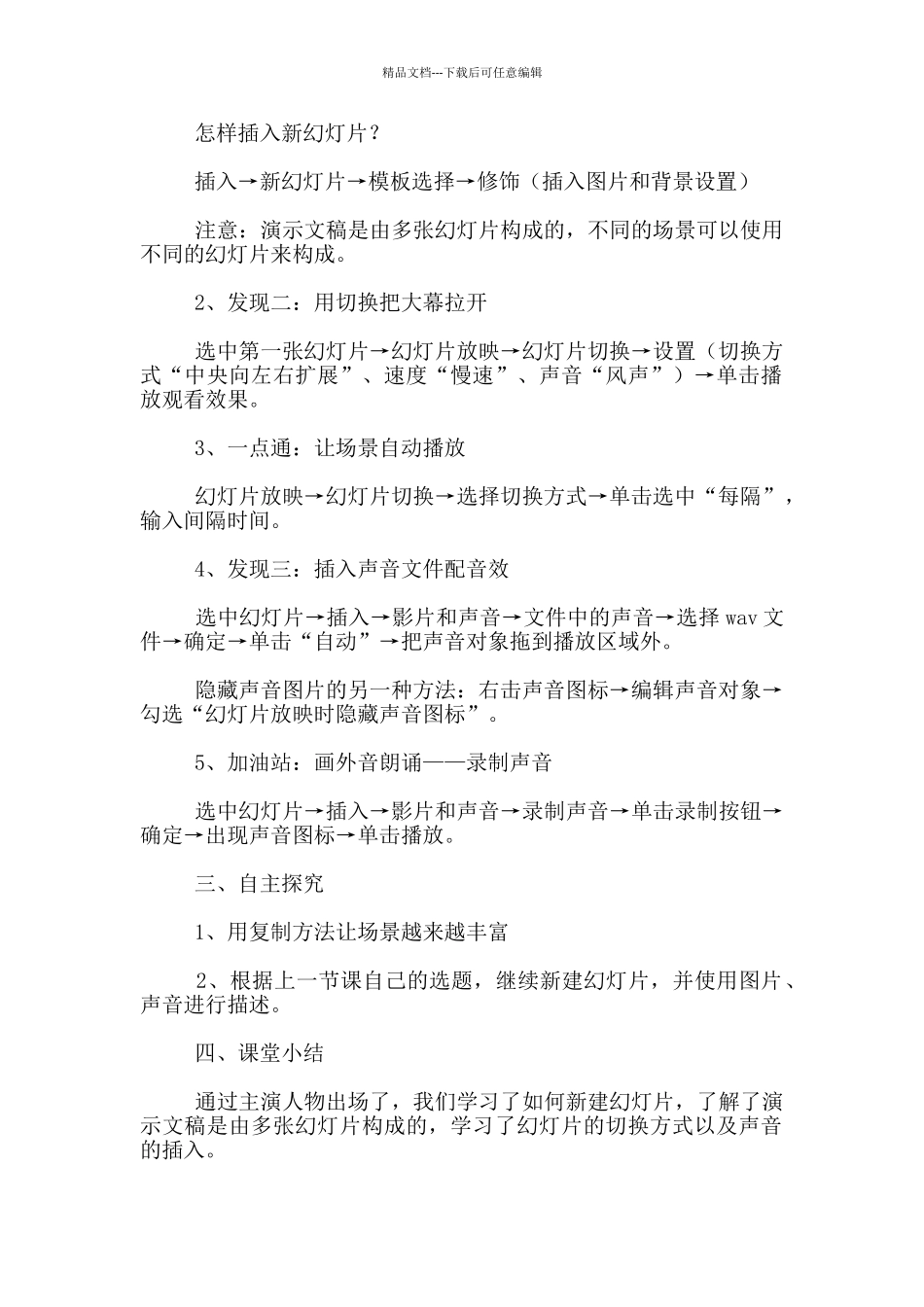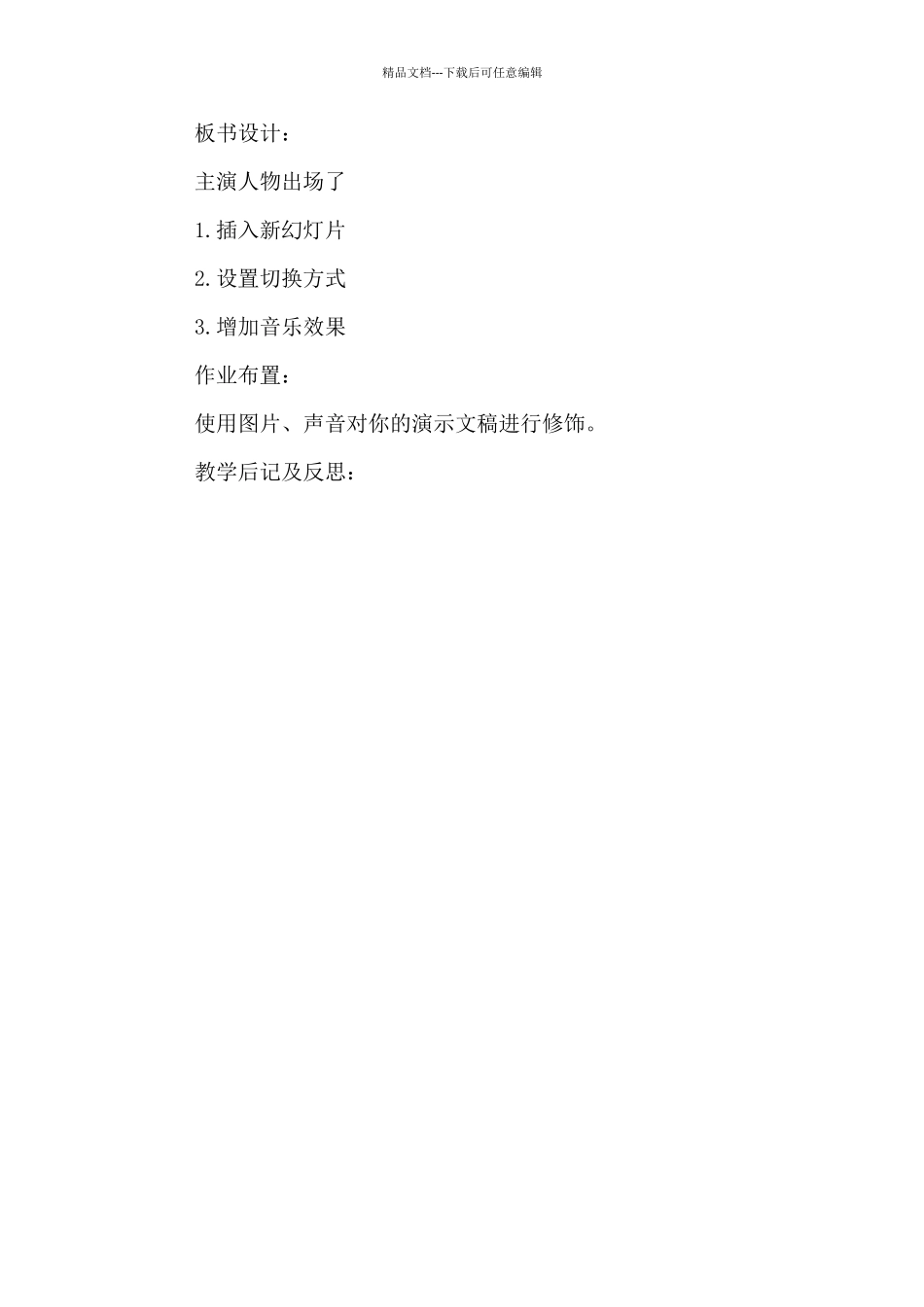精品文档---下载后可任意编辑泰山版小学信息技术四年级(下)教案第 2 课 主演人物出场了教学目标: 知识与技能目标:掌握“插入”菜单的功能,学会向演示文稿中添加新幻灯片、添加文字、图片和声音;学会设置背景颜色和幻灯片切换方式的设置方法;掌握制作演示文稿的一些简单操作,能制作出简单的演示文稿。 过程与方法目标:体验场景切换的方式及声音效果对现场渲染左右,激发学生运用多媒体信息的兴趣。 情感态度价值观目标:培育学生使用动态信息和音乐效果的情感需求,激发学生对提高剧目感染力的欲望。 教学重点: 插入新幻灯片;向幻灯片中添加文字和图片,并对其进行必要的修饰。 教学难点: 向幻灯片中添加文字和图片,并对其进行必要的修饰。 教学方法:讲授法、任务驱动法 教具: 课本、多媒体教室 教学过程: 一、复习旧知,导入新课 上一节课我们对 PowerPoint 软件有了一个初步的认识,掌握了建立演示文稿、应用模板和插入文本框等知识点,今日我们继续学习 PowerPoint 软件的其他知识点,首先插入新幻灯片。 二、探究学习 1、发现一:制作新场景幻灯片精品文档---下载后可任意编辑 怎样插入新幻灯片? 插入→新幻灯片→模板选择→修饰(插入图片和背景设置) 注意:演示文稿是由多张幻灯片构成的,不同的场景可以使用不同的幻灯片来构成。 2、发现二:用切换把大幕拉开 选中第一张幻灯片→幻灯片放映→幻灯片切换→设置(切换方式“中央向左右扩展”、速度“慢速”、声音“风声”)→单击播放观看效果。 3、一点通:让场景自动播放 幻灯片放映→幻灯片切换→选择切换方式→单击选中“每隔”,输入间隔时间。 4、发现三:插入声音文件配音效 选中幻灯片→插入→影片和声音→文件中的声音→选择 wav 文件→确定→单击“自动”→把声音对象拖到播放区域外。 隐藏声音图片的另一种方法:右击声音图标→编辑声音对象→勾选“幻灯片放映时隐藏声音图标”。 5、加油站:画外音朗诵——录制声音 选中幻灯片→插入→影片和声音→录制声音→单击录制按钮→确定→出现声音图标→单击播放。 三、自主探究 1、用复制方法让场景越来越丰富 2、根据上一节课自己的选题,继续新建幻灯片,并使用图片、声音进行描述。 四、课堂小结 通过主演人物出场了,我们学习了如何新建幻灯片,了解了演示文稿是由多张幻灯片构成的,学习了幻灯片的切换方式以及声音的插入。精品文档---下载后可任意编辑 板书设计: ...